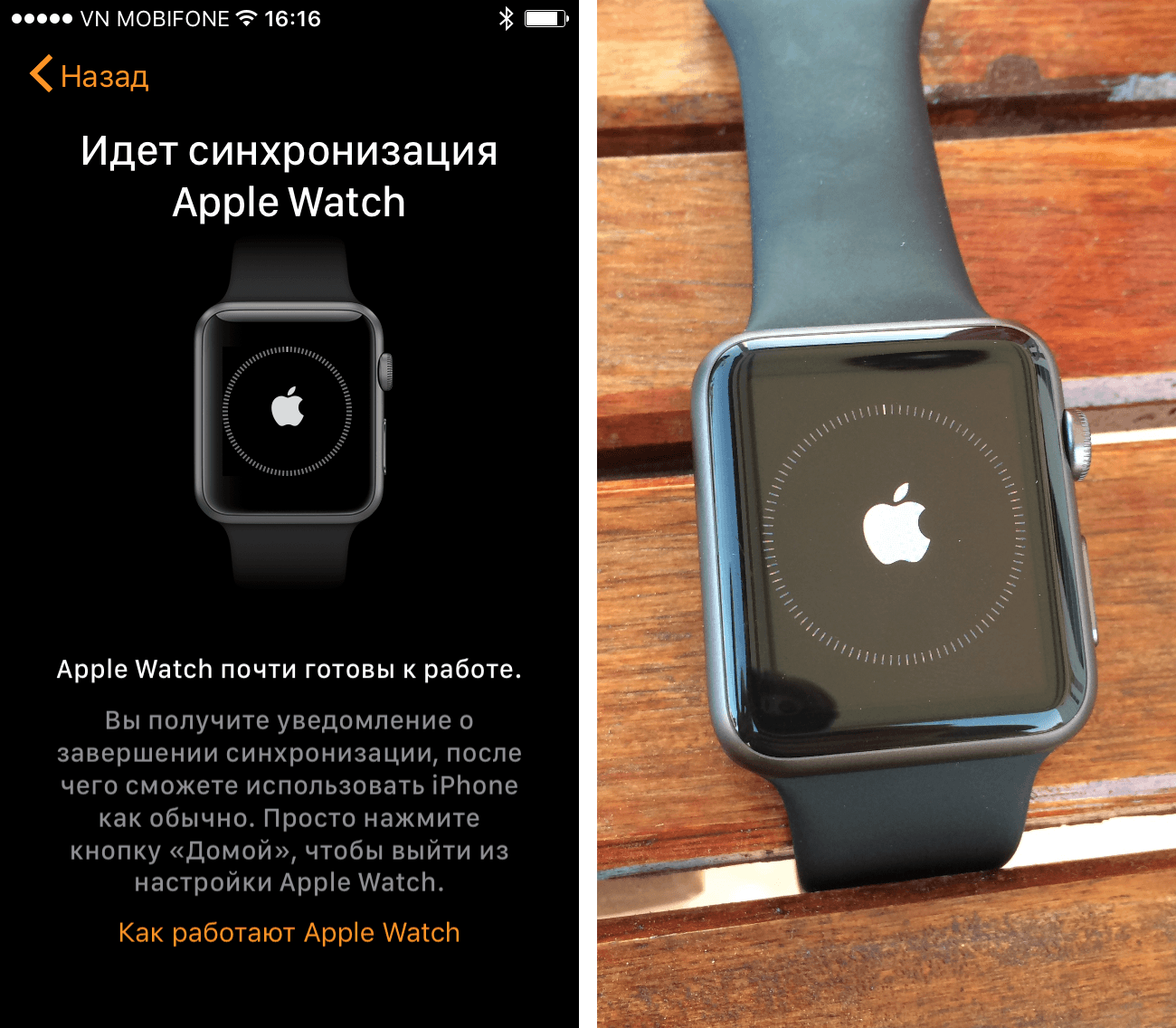Необходима дополнительная помощь?
Выполните действия, относящиеся к вашей ситуации.
Если у вас нет старого iPhone или с него стерты данные
В таком случае часы Apple Watch могут по-прежнему быть в паре со старым iPhone. Чтобы разорвать пару, выполните следующие действия.
- Сотрите данные с Apple Watch.
- Настройте новый iPhone и выполните вход в iCloud. Если устройство уже настроено и вход выполнен, пропустите этот этап.
- Откройте программу Apple Watch на новом iPhone и создайте пару между часами и новым iPhone.
- Попытайтесь выполнить восстановление из резервной копии. Убедитесь, что ваши устройства iPhone и Apple Watch обновлены, иначе резервная копия может не отобразиться в списке. Данные приложений «Активность», «Тренировки» или настройки на часах, которые изменились с момента последнего резервного копирования, будут потеряны. Если используется iCloud в iOS 11 и более поздних версий, данные приложений «Здоровье» и «Активность» хранятся в iCloud и автоматически синхронизируются со всеми устройствами, где выполнен вход в учетную запись с использованием того же идентификатора Apple ID.
- Если появляется запрос на восстановление из резервной копии часов, выберите самую последнюю копию.
- Если у вас ее нет, необходимо будет настроить часы Apple Watch как новые.
- Следуйте инструкциям на экране, чтобы завершить настройку.
- Начните использовать Apple Watch с новым iPhone. Может потребоваться подождать несколько дней, пока отобразятся все ваши данные в iCloud.
Если у вас есть старый iPhone и с него не стерты данные
Разорвите пару между Apple Watch и своим старым iPhone. Затем выберите один из следующих вариантов в зависимости от времени настройки нового iPhone.
- Если вы только что восстановили свой новый iPhone из последней резервной копии, создайте пару между устройствами. Убедитесь, что ваши устройства iPhone и Apple Watch обновлены, иначе резервная копия может не отобразиться в списке. Когда появится запрос, выберите восстановление из резервной копии часов. Самая последняя версия данных программ «Активность», «Тренировки» и настроек может быть потеряна в зависимости от того, когда была сохранена резервная копия.
- Если резервная копия iPhone создана несколько дней или недель назад и требуется сохранить максимально возможный объем информации, сотрите новый iPhone. Затем перенесите содержимое со старого iPhone на новый. Некоторые данные могут отсутствовать на новом iPhone. Не забудьте снова создать пару между часами Apple Watch и iPhone.
Если часы Apple Watch зависли во время сопряжения
Если часы Apple Watch зависли на черном экране с белым логотипом Apple, выполните следующие действия.
- Нажмите и удерживайте колесико Digital Crown и боковую кнопку одновременно, пока часы не перезапустятся. Затем отпустите колесико Digital Crown и боковую кнопку.
- После перезапуска часов нажмите на экран или нажмите и удерживайте колесико Digital Crown.
- Нажмите «Сбросить».
- После сброса часов вы можете выполнить сопряжение с iPhone. Поднесите iPhone к часам и следуйте инструкциям на экране.
Если на iPhone не отображается запрос на использование Apple Watch в процессе настройки
Разорвите пару между Apple Watch и старым iPhone, затем создайте пару с новым iPhone. Когда будет предложено, восстановите Apple Watch из резервной копии. Убедитесь, что ваши iPhone и Apple Watch обновлены, иначе резервная копия может не отобразиться в списке.
Восстанавливаем данные на новом Айфоне и подключаем Apple Watch
Мы имеем локальную копию, теперь следует подключить новый Айфон к Мас, чтобы перенести информацию. После подключения гаджета к Айтюнс будет предложено его восстановить из последней резервной копии, что мы и делаем.
Когда процесс завершится, Apple Watch можно подключать. Инструкция:
- Запускаем на Айфоне приложение Watch. В Apple Watch выбираем нужный язык. Затем следуем отображенным на экране подсказкам.
В этом шаге выбираем раздел «Восстановить из резервной копии». Указываем наиболее актуальную версию копии и ожидаем завершения процесса.
Теперь смарт-часы привязаны к новому Айфону, вся информация восстановлена.
Как создать пару с Apple Watch – процесс создания
Существует 2 способа создания пары Apple Watch, iPhone – автоматический и ручной. Первый способ соединить гаджеты более быстрый и лёгкий, для него вам потребуется:
Включить ваши часы, нажать на боковую кнопу (справа внизу) и удерживать её в течение 2 секунд.
Поместить часы на близком расстоянии от iPhone.
Дождаться оповещения, которое появиться на экране смартфона “Используйте свой iPhone для настройки этих “Apple Watch ” далее выберите “Продолжить”. В случае если оповещение не пришло, зайдите в приложение “Apple Watch” и нажмите “создать пару”
Стоит заметить, что часы должны находиться рядом со смартфоном на протяжении всего этого процесса, также важно, чтобы на вашем смартфоне был включен Wi – Fi и Bluetooth.Приложение Watch на iPhone
Система требует поднести Apple Watch к камере телефона и расположить их в рамках поля для последующего сканирования.
Следуйте указаниям программы.
Выберите руку, на которой будите носить часы.
Ознакомьтесь и согласитесь с правилами эксплуатации.
Далее система запросит логин и пароль от вашего Apple ID.
Прочитайте информацию о геолокации и нажмите “Ок”.
Теперь система познакомит вас с голосовым помощником Siri.
На экране появиться информация о диагностике.
Придумайте 4, или 7 – значный пароль и введите его.
На этом этапе программа спросит, не хотите ли вы настроить одновременную разблокировку устройств.
Выберите функцию автоматической установки приложений, или вернитесь к этому позже.
Если теперь на ваш iPhone пришло уведомление о создании пары, значит всё готово!
- Расположите оба устройства рядом друг с другом.
- Включите на вашем iPhone Wi –Fi, или мобильную сеть.
- На экране iPhone нажмите иконку приложения “Watch”.
- Включите функцию “начать создание пары”.
- Далее выберите режим “ручной установки” внизу экрана.
- Коснитесь символа “ i ”.
- Теперь iPhone должен увидеть ваши часы.
- Далее просто следуйте инструкциям программы.
Как активировать и настроить Apple Watch
Первые покупатели Apple Watch неожиданно для себя столкнулись с отсутствием русского языка в интерфейсе активации Apple Watch, которые как и все другие устройства Apple требуют, чтобы их пробудили, выполнив некоторую специально разработанную процедуру.
Первое, что требуется сделать после включения питания — выбрать язык из трех вариантов английского, японского, двух китайских, французского, немецкого, итальянского и испанского. Русского в интерфейсе настройки Apple Watch нет.
Некоторую поддержку русскоязычным пользователям может оказать приложение на iPhone, входящее в состав предустановленных программ, начиная с версии iOS 8.3.
Если задача активации Apple Watch вызывает затруднение, то можно воспользоваться следующей подсказкой.
1. Обновите версию операционной системы (прошивки) iPhone.
2. Включите на iPhone режим Bluetooth, если он выключен.
3. Запустите на iPhone приложение Apple Watch (черная иконка с изображением часов).
4. Включите питание Apple Watch и выберите язык (русского нет, выбирайте
наиболее удобный из числа имеющихся).
5. В приложении на iPhone нажмите кнопку «Начать создание пары».
6. Наведите камеру iPhone на дисплей Apple Watch.
Далее следуйте инструкциям на iPhone — нужно будет коснуться на дисплее часов значка «i» (в кружке справа внизу) и ввести полученный с Apple Watch шестизначный код в поле ввода на дисплее iPhone.
Если активация проводится без удаления защитной пленки с дисплея часов, то получить ШЕСТИЗНАЧНЫЙ код с первого раза может не удастся. Вместо шести цифр кода на дисплее часов при неудачном считывании может отобразится ПЯТИЗНАЧНЫЙ код — используемый для ручной привязки часов к смартфону.
Описанная выше процедура не единственный способ оживить часы Apple, но самый простой.
Впрочем, существует еще более простой путь — попросить активировать часы продавца или курьера, если вы выбрали способ купить Apple Watch с доставкой. Все курьеры интернет магазина AppleStore-Spb.ru в обязательном порядке проходят первоначальное обучение по новым устройствам Apple и впоследствии набирают опыт первоначальной активации и настройки гаджетов в самых различных условиях — слабый прием сотовой сети, отсутствие Wi-Fi зоны и др.
При покупке часов покупателем без iPhone, можно попросить продавца активировать устройство, привязав его к своему iPhone. Делать это имеет смысл только для того, чтобы наглядно убедиться в работоспособности часов. В этом случае необходимо снять привязку часов к смартфону после активации. Разрыв пары iPhone и Apple Watch автоматически сбрасывает часы к заводским установкам и удаляет с Apple Watch всю информацию.
Часы Apple не могут быть одновременно привязаны более чем к одному iPhone. Инициировать разрыв пары можно как с часов, так и со смартфона, но позаботиться об этом в интересах, в первую очередь, владельца iPhone, поскольку базовым устройством пары выступает смартфон, а часы лишь отображают часть информации, например СМС, список звонков.
Впрочем, не стоит забывать, что часы Apple Watch из всех интерфейсов связи оснащены только Bluetooth, диапазон действия которого невелик и исчисляется метрами. Этого достаточно для взаимодействия с iPhone в пределах одного помещения, но при удалении более чем на 8-10 метров или на более коротких расстояниях при нарушении условий прямой видимости — препятствия в виде стен, дверей, других массивных предметов, связь между часами и смартфоном теряется.
Особенности активации и использования Apple Watch прямо указывают, что часы спроектированы в пару iPhone и только в этой связке раскрываются их возможности. Разговоры об автономном использовании Apple Watch представляются на этом фоне несостоятельными или, как минимум, притянутыми за уши.
Видеоинструкции от Apple призваны помочь начинающим пользователям смарт часов разобраться с первыми шагами по активации и настройке гаджета.
Настройка дисплея Apple Watch
https://youtube.com/watch?v=N6ezjg6-0hU
Основные возможности и функции Apple Watch
https://youtube.com/watch?v=LHdVkPrdRYg
Работа с сообщениями на Apple Watch
https://youtube.com/watch?v=kMhqSeNMSDA
Управление Apple Watch с помощью Digital Touch
https://youtube.com/watch?v=qPYtz6vSMOw
Быстро переключиться на другой Apple часы
Ваш iPhone обнаруживает в паре Apple часы вы носите и автоматически подключается к нему. Просто поставь на другой Apple наблюдать и поднимите запястье. Вы также можете выбрать яблоко часы вручную:
- Откройте Apple наблюдать приложение на вашем iPhone.
- Коснитесь мои часы, потом нажмите на свой Apple наблюдать в верхней части экрана.
- Выключите автоматический выключатель.
Чтобы увидеть, если ваш Apple часы подключены к iPhone, коснитесь и удерживайте палец в нижней части экрана часов, проведите пальцем вверх, чтобы открыть Центр управления, то посмотри на подключенном состоянии значок .

Как подключить Apple Watch к новому iPhone.
Для подключения смарт-часов к новому смартфону, необходимо выполнить ряд условий:
- Требуется идентификационный номер и пароль от системы обслуживания (Apple ID).
- Старое и новое устройства необходимо подключить к Wi-Fi.
- Зарядка часов и телефонов должна быть не ниже 70%.
- Старый смартфон перед операцией необходимо обновить до последней версии.
- Требуется создать резервную копию информации на старом iPhone.
- На новом телефоне необходимо войти в iCloud и восстановить сохраненную информацию.
- В момент, когда часы спросят разрешение на подключение, следует его разрешить.
- iWatch и новый смартфон должны располагаться рядом друг с другом.
Наручные часы Apple Watch представлены российской публике более 2-х лет назад. Несмотря на столь короткий период существования на рынке, девайс полюбился многим пользователям. К сожалению, информации о программном обеспечении и дополнительных функциях часов практически нет.
Синхронизация Apple Watch с iPhone
Как создать пару с Apple Watch — привязать к другому айфону
Итак, как синхронизировать умные часы со смартфоном? На айфоне должна быть установлена программа Apple Watch, с помощью которой и будет проводиться синхронизация. Перед тем как создать пару, необходимо проверить, достаточно ли высокий уровень заряда на обоих устройствах (при необходимости нужно зарядить) и убедиться, что айфон обновлен до последней версии iOS.
Теперь можно приступать непосредственно к синхронизации устройств:
- Необходимо включить часы и надеть их на руку.
- Смартфон нужно расположить на небольшом расстоянии от часов. Оптимальный вариант – надеть часы на левую руку, а смартфон держать в правой (или наоборот, если человек левша). Это тем более удобно, что в дальнейшем потребуется совместить оба устройства.
- На айфоне необходимо включить Bluetooth и дождаться, пока гаджет найдет смарт-часы. При этом на его экране высветится сообщение «Использовать это устройство для того, чтобы настроить эти часы». Необходимо нажать на кнопку «Продолжить», которая находится внизу экрана.
- После этого нужно включить камеру на айфоне и добиться, чтобы экран синхронизируемого устройства с анимацией расположился внутри желтого видоискателя. После этого остается только дождаться сообщения, что пара создана и приступить к дальнейшей настройке.
- Система предложит настроить часы как новое устройство либо восстановить его резервную копию.
- Система заботливо поинтересуется, на какой именно руке пользователь будет носить часы. Выбрать нужный вариант.
- Далее последует обширный текст с условиями предоставления услуг. Так как их в большинстве своем никто никогда не читает, на этом пункте можно слепо нажать на кнопку «Согласен».
- Следующий шаг – авторизоваться, введя свой пароль от Apple ID. Если запрос не высветился, можно выполнить вход позднее в программе Apple Watch на айфоне.
- Теперь система будет поочередно показывать, какие приложения используются совместно с iPhone: «Геолокация», голосовой помощник Siri, «Диагностика» и тому подобные. На каждое предложение программы следует нажимать «ОК».
- Теперь следует придумать пароль для часов.
- Остается только настроить еще пару моментов. Например, нужно ли, чтобы часы разблокировались одновременно со смартфоном и разрешать ли автоматическую установку всех приложений, которые доступны для часов.

Не забудьте застегнуть ремешок, перед тем как начать синхронизацию
После выполнения всех этих пунктов можно считать, что синхронизация часов с айфоном и их первоначальная настройка прошли успешно.
Обратите внимание! Иногда может получиться так, что айфон не видит часов. В этом случае пригодится символ «i» на самом умном хронометре
Нужно нажать на него и начать процесс ручной синхронизации (то есть без использования камеры).
Как найти устройство
Если умные часики, например, MNNL2FS/A утеряны или украдены злоумышленниками, можно воспользоваться 2 способами для их поиска.
Через приложение «Найти айфон»
Пользователю предстоит сделать:
- Скачать из Эппл Store и установить на смарте утилиту.
- Открыть прогу.
- Попасть в систему при помощи Apple ID и пароля.
- Нажать на часы Эппл вотч.
- Отследить местонахождение часофона по карте.
Для быстрого поиска есть возможность активировать звуковой сигнал на хронометре. Но звук можно услышать только, если наручный девайс находится поблизости.
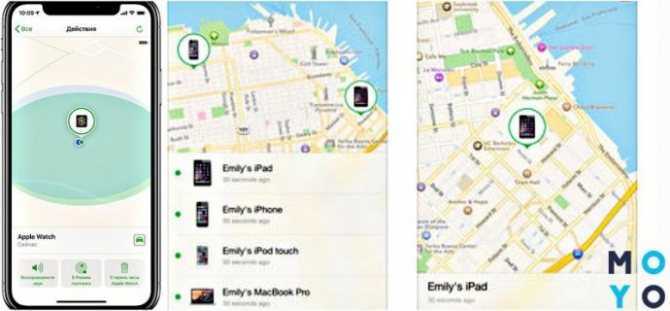
Нюанс: Какой бы способ не выбрал пользователь, часики отразятся на карте только, если они подключены к вай-фай, сотовой сети или сопряженному Айфону.
Подготовка Apple Watch и iPhone для синхронизации
Предварительно убедитесь, что на iPhone включены Bluetooth и Wi-Fi.
- Включите часы и наденьте на руку. Для этого необходимо зажать боковую кнопку до появления логотипа. Иногда процесс включения занимает некоторое время.
- Поднесите часы к телефону. На экране телефона должно появиться уведомление «Используйте свой iPhone для настройки этих Apple Watch».
- Если уведомление не отобразилось, зайдите в приложение Apple Watch и выберете «Создать пару».
- Пока синхронизация не завершится, устройства должны находиться рядом.
- На экране телефона появится видеоидентификатор. Расположите часы так, чтобы он их распознал. Если что-то не получается, воспользуйтесь функцией «Создать пару с Apple Watch вручную».
- Настройте новые часы или восстановите резервную копию, если у вас уже были «Умные часы». В случае необходимости обновите ОС на часах.
- Войдите с помощью ID. Если запрос на вход не всплыл автоматически, зайдите в приложение Часов, найдите «Основные» — Apple ID. Зайдите в систему.
- У вас отобразятся настройки телефона, которые автоматически перенесутся на ваши часы.
- Создайте пароль. Он может состоять из 4-х и более символов. Если вам не нужен пароль, то можете пропустить этот этап. Но в этом случае будет недоступна функция Apple Pay.
- Можете добавить платежную карту (если вы создали пароль).
- Вам будут предложены некоторые настройки и установка совместимых приложений.
- По завершении синхронизации вы почувствуете вибрацию и услышите сигнал. После этого нажмите на колесико.

Фото: Как создать пару Apple Watch к iPhone 5
Что делать если Apple Watch не видит iPhone?
Первое что следует сделать в этой неприятной ситуации – это проверить наличие подключения, как описано выше в данной статье, если соединение отсутствует значит проблема заключается именно в этом.
Производитель умных часов предлагает несколько способов решения этой проблемы на выбор.
Первый способ: Повторное подключение
Повторите попытку подключения часов Apple Watch к iPhone. Чтобы всё прошло успешно убедитесь, что устройства находятся близко друг к другу, также стоит удостовериться, что iPhone подключён к Wi-Fi и Bluetooth, а “Авиа режим” был напротив выключен. Для этого откройте нижнюю шторку девайса, смахнув экран снизу вверх
Обратите внимание на круглые изображения Wi-Fi и Bluetooth? Они должны быть активны, изображение самолёта должно быть не активно
Далее проверьте циферблат Apple Watch. Если вы обнаружили значок самолета, значит “Авиа режим” включен на часах. В таком случае зайдите в Пункт управления, для этого смахните циферблат снизу вверх и отключите Авиа режим, нажав на символ самолета.
И наконец, перезагрузите Apple Watch вместе с iPhone.
Если и после этого не получается восстановить соединение прибегните ко второму способу.
Второй способ: Разрыв и повторное создание связи между Apple Watch и iPhone
- В настройках часов следует открыть “Настройки” затем выбрать вкладку “Основные” и нажать “Сброс”, затем “Стереть контент и настройки”.
- В приложении “Apple Watch” на вашем iPhone вам надо выбрать “Мои часы” и нажать на часы в верхней части дисплея. Рядом с символом часов будет находиться значок в виде буквы “ i ” нажмите на него и в меню выберите “Разорвать пару с Apple Watch”. Нажать надо два раза, чтобы подтвердить действие.
- Теперь создайте пару между Apple Watch и iPhone заново придерживаясь инструкции выше.
Третий способ: Тех поддержка компании Apple
В случае если не один из вышеперечисленных методов не работает, рекомендуется обратиться в службу поддержки компании Apple на официальном сайте производителя, либо в магазинах “ReStore”, или при отсутствии такой возможности в сервисный центр. Не пытайтесь устранить неполадки в соединении, связанные с повреждением устройств самостоятельно.
myapples.ru
Где находится значок i на Apple Watch
Apple Watch — настройка и первое впечатление
Как подключить Apple Watch к iPhone. Полная инструкция.
Полный обзор Apple Watch Sport 42mm
Как добавить символ Apple () в текст на iPhone и iPad
https://youtube.com/watch?v=gm1S1QzkBK8
Как найти значок Apple на IOS
Apple Pay в России: как настроить и пользоваться? Где принимают NFC платежи?
Apple Friend — Символы на клавиатуре компьютеров Мас
https://youtube.com/watch?v=QRcJzq_gHFU
Где найти значок на iOS без cydia
https://youtube.com/watch?v=UWfKMSDRYKc
Bluetooth Smartwatch U watch U8 / Умные часы и ПО для Android / BT Notification
Обзор часов Smart Watch IWO 1 — высокое качество и стиль — smartwatch часы iwo 1
Также смотрите:
- Кнопка домой iPhone 4S плохо срабатывает
- Почему не работает селфи палка с проводом на Айфоне
- Пошаговая инструкция по сборке iPhone 4S
- Звонок на телефон как у Айфона ремикс
- Китайский Айфон тупит что делать
- Как настроить фишай на Айфон
- Сброс пароля iPhone без потери данных
- Рейтинг бамперов для iPhone 5S
- Почему Айфон просит пароль
- Айфон 5 S rfb что это значит
- Почему вылетает вай фай на Айфоне
- Айпад после обновления плохо работает
- Как перекинуть фотки с Айфона на мак
- Почему не работает рингтон на Айфоне
- Как удалить фото с Айпада iOS 8
Устранение неполадок контактов iPhone, не синхронизирующихся с Apple Watch
Надеюсь, ваши контакты iPhone синхронизированы с Apple Watch. Поскольку описанные выше решения помогли мне решить проблему, я могу поспорить, что они также могут выполнить свою работу за вас.
Для бесперебойной работы часов я также рекомендую обновлять устройство до последней версии watchOS
Поскольку Apple продолжает выпускать новые обновления watchOS с множеством улучшений производительности и исправлений ошибок, важно поддерживать синхронизацию носимого устройства с последними обновлениями
Недавно мы рассмотрели ряд полезных руководств по Apple Watch, включая лучшие советы по максимально эффективному использованию Apple Watch, уловки по улучшению заряда батареи в watchOS 7 и лучшие приложения для настройки пользовательских циферблатов Apple Watch. Обязательно ознакомьтесь с ними, если хотите прочитать больше руководств по watchOS.
Программы для Windows, мобильные приложения, игры — ВСЁ БЕСПЛАТНО, в нашем закрытом телеграмм канале — Подписывайтесь:)
Что означает значок «i» на Apple Watch
Чтобы управлять смарт-часами Apple Watch, их необходимо синхронизировать с имеющимся в распоряжении владельца смартфоном iPhone. После этого появляется возможность использовать умные часы как полноценный заменитель смартфона: совершать звонки, расплачиваться в магазинах через сервис Apple Pay, просматривать сообщения и уведомления, запускать приложения на айфоне и многое другое. Одна из самых замечательных функций – это возможность поиска iPhone, который забывчивый владелец мог убрать куда-то, а по прошествии некоторого времени хочет его найти.

Apple watch
Если же на экране Apple Watch отображается значок «i» в кружке, то это означает, что с данным Bluetooth-устройством не синхронизирован ни один гаджет.
Обратите внимание! Часто можно встретить замену термина «синхронизация» на «создать пару»
Где находится значок «i» на Apple Watch для создания пары
Значок отсутствия синхронизации находится в правом нижнем углу экрана смарт-часов. При этом на дисплее можно увидеть сообщение «Поднесите ваш iPhone к Apple Watch» или тот же текст на английском языке «Bring iPhone near Apple Watch».

Искомый значок находится справа внизу
Подготовка Apple Watch к переезду на новый iPhone
Если посудить логически, то для подключения смарт-часов к новому устройству достаточно просто сделать сброс их настроек, после чего создать пару со следующим смартфоном. По крайней мере, так происходит во вселенной Android Wear. При этом все накопленные данные вы теряете, таковы реалии Android. В iOS же процесс переноса Apple Watch предполагает сохранение всех личных данных, чему способствует функциональная и простая система резервного копирования в iTunes.
Начинаем с того, что разрываем пару между старым iPhone и Apple Watch. В ходе этого процесса будет сделано резервное копирования данных со смарт-часов в память смартфона. Для этого откройте программу Watch на iPhone, затем выберите «Apple Watch → Разорвать пару с Apple Watch» и подтвердите свое решение, после чего может потребоваться ввести Apple ID:
Процесс неспешный, занимает до минуты, причем на часах действо творится и того дольше, так как после разрыва пары они полностью очищаются от всего контента, то есть происходит полный сброс настроек.
После выполнения этого шага на вашем iPhone сохранятся все данные с Apple Watch
Теперь приступаем к следующему, очень важному этапу
Это по какой-то причине, но почему?
Вы видите строчную букву i в круговом значке на Apple Watch? Если это так, возможно, вам нужна помощь в сопряжении ваших Apple Watch с iPhone. Или, может быть, вам просто интересно, для чего он там. В любом случае мы проведем вас через все, что вам нужно знать о значке i на Apple Watch, включая его появление в приложении Watch на iPhone.
Что такое я значок?
Обозначенная буквой i в правом верхнем углу Apple Watch предназначена для «информации» и предназначена для того, чтобы помочь вам вручную или повторно соединить ваши Apple Watch с вашим iPhone.
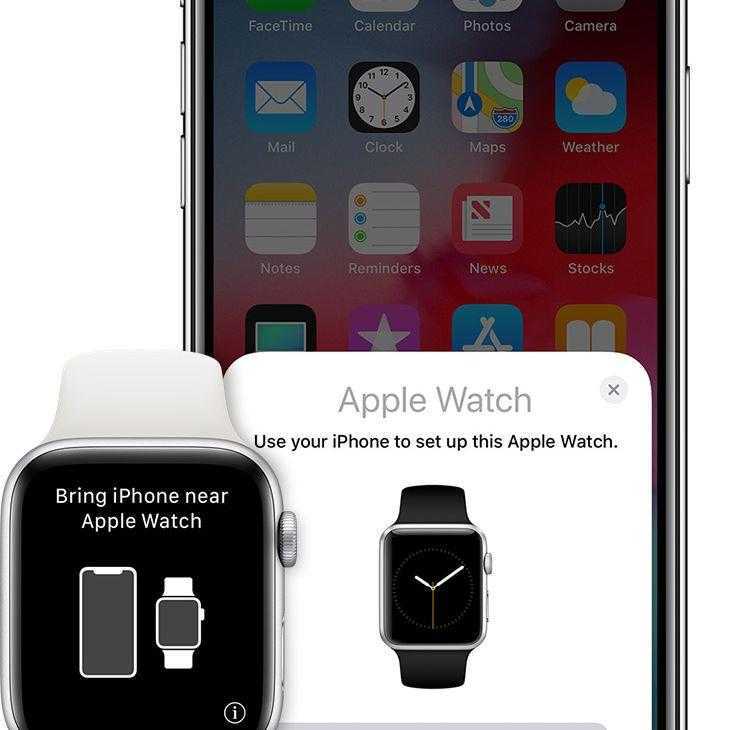
Строчная буква i внутри круга не является уникальной для Apple Watch. Это общий символ, обозначающий место, где можно получить больше информации о различных программных приложениях.
Если вы нажмете на значок i , вы найдете информацию о своих часах, например, уникальный способ идентифицировать их и номер, который поможет связать их вручную. Значок i отображается во всех версиях оборудования Apple Watch и программного обеспечения watchOS.
Где находится значок i на Apple Watch?
Вы увидите значок i во время процесса сопряжения Apple Watch. На часах будет кнопка Начать сопряжение , которая проведет вас через автоматический процесс. На этом экране вы увидите кружок i, который может помочь вам с процессом сопряжения вручную, если автоматический способ не работает.
Вы также увидите этот информационный значок на экране, отображающий сканируемый код круга.

Плавающая, кружащаяся серия точек в круге действует как причудливый QR-код, который передает информацию в телефон при сканировании.
Как отключить часы вручную с помощью значка i
Если по какой-либо причине вам необходимо отключить Apple Watch, выполните следующие действия.
Вы можете стереть и сбросить Apple Watch с самих часов, но они все равно будут заблокированы на вашем iPhone. Чтобы продать их или избавиться от них, сначала нужно отсоединить часы от iPhone.
-
На Apple Watch откройте Настройки , нажав цифровую головку.
-
Нажмите Общие .
-
Нажмите Сбросить .
-
Нажмите Удалить все содержимое и настройки .
-
На iPhone откройте приложение Смотреть и нажмите вкладку Мои часы .
-
Нажмите на часы, которые вы хотите отменить.
-
Нажмите значок i рядом с выбранными часами.
-
Нажмите Отключить Apple Watch , затем подтвердите решение.
Как вручную изменить сопряжение часов с помощью значка i
Повторное сопряжение ваших Apple Watch легко и займет всего несколько минут.
-
Следуйте инструкциям на экране, включая выбор языка, пока не дойдете до кнопки Начать сопряжение .
-
На iPhone нажмите Подключить Apple Watch Manually под окном, пытаясь отсканировать код.
-
На Apple Watch нажмите значок i .
-
Введите цифры с часов на iPhone.
-
Это позволит вручную связать часы с телефоном. Если он по-прежнему отключается или у вас возникают дополнительные проблемы, могут возникнуть другие проблемы с часами или iPhone, которые необходимо устранить.
Разрываем и соединяем пару iWatch и Айфон
Эффективным методом решения проблемы синхронизации данных гаджетов будет разрыв соединения часов и Айфона с последующим созданием новой пары.
Инструкция:
- Открываем в умных часах «Настройки», затем жмем «Основные». Отобразится окно, в котором указываем «Сброс» и «Стереть контент и настройки».
- Теперь на Айфоне открываем приложение Apple Watch, жмем на пункт «Мои часы» сверху отобразившегося окна. Жмем на значок «i», расположенный рядом с часами, с которыми требуется разорвать пару.
- Появится окно, где указываем «Разорвать пару с Apple Watch». Для подтверждения указанного действия нажимаем повторно.
- Создаем пару для этих гаджетов заново.
Если не синхронизировались, то вероятна аппаратная поломка. Вам необходимо произвести замену антенн Bluetooth, Wi-Fi на Айфоне или приобрести новые модули связи для часов.
Процесс замены элементов связи требует от пользователя определенный умений и опыта. Чтобы не усугубить ситуацию, с проблемами аппаратного характера лучше обратиться в сервисный центр.
Что делать если значок не найден
Если при включении «Эпл Вотч» на экране отображаются часы либо 1 из программ, это может означать, что часы еще синхронизированы со смартфоном. Чтобы создать подключение вновь, нужно разорвать пару. Это можно сделать как с Apple Watch так и с iPhone.
Чтобы разорвать сопряжение гаджетов с умных часов необходимо выполнить следующие действия:
- на часах войти в «Настройки», выбрать «Основные», и перейти в закладку «Сброс»;
- активировать опцию «Стереть контент и настройки», и подтвердить выполнение;
- дождаться, когда синхронизация будет отключена.
Если Гаджеты находятся далеко друг от друга, разорвать пару можно с телефона. Для этого:
- открыть приложение, перейти на страницу «Мои часы», и выбрать нужные;
- нажать иконку «i» рядом с выбранным гаджетом, и выбрать опцию «Разорвать пару с Apple Watch»;
- подтвердить действие, и дождаться результата.
Что стоит учесть
Некоторые гаджеты достаточно просты в использовании и не нуждаются в инструкции на русском языке. Интерфейс дружественный и все интуитивно понятно. Но, не в данном случае. Наверное, каждому знаком страх, когда пользуешься дорогой вещью и долго изучаешь руководство по эксплуатации. Чтобы разобраться с «Apple watch», нескольких минут не хватит. Устройство может быть сильно разряжено, потребуется дополнительное время.
Первый запуск
Первые минуты. Распакована коробочка, перед пользователем лежит инструкция на русском языке, магнитная зарядка, а что дальше? Перед тем, как использовать гаджет первый раз, настоятельно рекомендуется зарядить батарейку. Это гарантирует ее длительную работу в будущем.
Самый первый запуск длится больше минуты. Не стоит сильно ругать разработчиков «Яблока». Девайс первый в своем роде. Само устройство очень маленькое, поэтому не совмещает в себе мощное «железо». В дальнейшем часы будут запускаться гораздо быстрее.
Альтернативный способ подключения Apple Watch к iPhone удаленно и вручную
Метод 1: Использование камеры iSight: настройка или сопряжение Apple Watch с iPhone
Сопряжение камеры iSight — самый безопасный способ сопряжения и доступа к данным вашего iPhone на часах Apple Watch. Вот необходимые шаги, которые вы должны выполнить,
Программы для Windows, мобильные приложения, игры — ВСЁ БЕСПЛАТНО, в нашем закрытом телеграмм канале — Подписывайтесь:)
Шаг 1. Перейдите к приложениям Apple Watch с экрана приложений iPhone (значок выглядит как часы, вид сбоку с черным цветом фона)
Шаг 2. Запустите приложение и нажмите кнопку запуска сопряжения на экране iPhone.
Шаг 3: Теперь на следующем экране используйте камеру iPhone iSight, и объект отобразит квадратный круглый угол с желтой рамкой, как на изображении ниже.
Шаг 4. Поместите Apple Watch перед камерой iSight. После завершения сканирования следуйте инструкциям на экране.
Метод 2: отправьте данные Apple Watch вручную на iPhone с помощью пароля
Сопряжение Apple Watch вручную: если вы не получили код доступа Apple Watch для сопряжения с iPhone. Просто сбросьте настройки сети вашего iPhone и попробуйте еще раз.
- Откройте приложение «Настройки» на iPhone.
- Нажмите на Общие.
- Нажмите на Сброс.
- Рядом с параметром «Сброс» выберите «Сбросить настройки сети». Вот и все.
Процесс сопряжения Apple Watch вручную довольно сложен для новичков, потому что в этом случае на экране будут отображаться все детали Apple Watch с именем. Не волнуйся, я думаю, тебе будет легко.
- Шаг 1. Откройте приложение Apple Watch на своем iPhone.
- Шаг 2: вы можете увидеть экран приветствия, поэтому нажмите «Начать сопряжение». Для сопряжения вручную нажмите «Подключить Apple Watch вручную».
- Шаг 3: Все устройства Apple Watch автоматически просканируются и будут отображены в виде списка.
- Шаг 4. Для продолжения нажмите значок «i» перед названием Apple Watch.
- Шаг 5: Правильно отправьте экранную инструкцию и завершите настройку.
Смотрите видео: Apple Watch не соединяются с iPhone — Сопряжение вручную с помощью PIN-кода или пароля
Теперь вы можете в любое время пользоваться всеми наиболее известными функциями часов Apple на руке, подключив часы Apple Watch к iPhone (только для поддерживаемой модели). Вот что мы можем сделать, не подключая Apple Watch к iPhone.
Наиболее популярны Apple Pay в часах Apple Watch, приложения для тренировок в часах Apple Watch и другие будущие сторонние приложения и система отслеживания, которые сделают вашу жизнь проще. Что вы говорите об Apple Watch, ответьте нам в поле для комментариев.
Программы для Windows, мобильные приложения, игры — ВСЁ БЕСПЛАТНО, в нашем закрытом телеграмм канале — Подписывайтесь:)